GIF eller Graphic Interchange Format har økt i popularitet gjennom årene. Dette ble muliggjort av økningen i bruken av sosiale medier og interaksjonen mellom folk på innlegg på disse nettstedene. Bortsett fra å skrive meldinger og meninger, har sending av GIF-er blitt et populært alternativ siden disse bevegelige bildene kan projisere klarere følelser sammenlignet med vanlige tekster, spesielt når riktig GIF er valgt. Med det i tankene har produksjon og tilpasning av GIF-er blitt et godt tillegg for brukere av sosiale medier. I denne artikkelen vil vi inneholde flere verktøy som kan brukes til GIF-tilpasning ved å gi 12 GIF cropper verktøy tilgjengelig på flere plattformer. Vi vil tilby fire stykker programvare hver for Windows- og Mac-datamaskiner, nettbaserte nettverktøy og Android- og iOS-enheter. For å lære mer om de beste GIF-beskjæringsverktøyene, fortsett å lese artikkelen nedenfor.
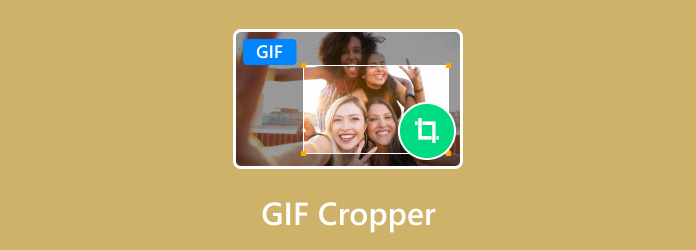
- Del 1. Hvorfor trenger du en GIF Cropper
- Del 2. Hvordan velge den beste GIF-cropperen
- Del 3. Topp 4 GIF Cropper for Windows og Mac
- Del 4. Topp 4 GIF Cropper Online
- Del 5. Topp 4 GIF Cropper-apper for iPhone og Android
- Del 6. Vanlige spørsmål om GIF Cropper-programvare
Del 1. Hvorfor trenger du en GIF Cropper
Før vi går til målingene for hvordan vi valgte hver programvare i denne listen, må vi først svare på hvorfor vi trenger å bruke GIF-croppere i utgangspunktet. For å si det enkelt, er GIF-croppere best brukt til å isolere et motiv i en video med flere motiver i den. Siden GIF-er vanligvis er hentet fra film- eller TV-serieklipp, er det veldig vanlig å ha flere karakterer som spilles inn i en enkelt ramme. Med det i tankene kan GIF-croppere brukes til å velge et kort klipp av et enkelt motiv som du vil gjøre til en GIF.
Den samme opptaks- og GIF-beskjæringsprosessen kan også brukes til å produsere memer, som er en annen viktig del av moderne internettkultur. Faktisk blir de fleste produserte GIF-er ofte brukt som internett-memer, noe som gjør tilstedeværelsen av GIF-croppere enda viktigere for moderne internettbrukere.
Nå som vi har diskutert viktigheten av GIF-croppere og hvorfor vi trenger dem, kan vi utdype de detaljerte målingene for å velge den beste GIF-cropperen. Fortsett til neste del av denne artikkelen for å lære mer.
Del 2. Hvordan velge den beste GIF-cropperen
Nå som vi har lært hva som gjør GIF-beskjæringsverktøy viktige sammen med vanlig bruk, må vi nå lære de viktigste målingene når vi velger riktig GIF-beskjæringsprogramvare. For en detaljert titt på disse målingene, har vi inkludert en rask forklaring på hvorfor de ble valgt som fem av de viktigste kriteriene ved valg av GIF-cropper-programvare.
Kvaliteten på redigerte GIF-er
Kvaliteten på redigerte bildefiler bør være den første standarden som et GIF-beskjæringsverktøy må oppfylle. Når du leverer bilderedigeringstjenester, er filintegritet det mest kritiske aspektet brukerne ser etter. Å sikre at deres beskårede GIF-er vil beholde sin opprinnelige kvalitet bør være det viktigste kravet som må besvares.
Brukervennlighet
Et annet kriterium som må oppfylles er tilgjengeligheten eller brukervennligheten til hvert verktøy. Siden utvalget av GIF-croppere i denne artikkelen er vidt variert, sørget vi også for at hver programvares bruksvansker også ble tatt i betraktning når vi valgte alternativene vi vil presentere.
Støttet plattform
Siden denne listen er delt inn i flere plattformer, bør man også legge til plattformen der hver GIF-cropper-programvare er tilgjengelig. Med det i tankene er de tolv GIF-beskjæringsverktøyene som presenteres i denne artikkelen delt inn i tre forskjellige plattformer med fire anbefalte programvare for hvert valg.
Prissetting
En annen viktig faktor som alltid bør vurderes for programvareanbefalingsoppføringer, er prisen på hvert verktøy. Med det i tankene ble også prisingen av alle de tolv presenterte programvarene i denne listen presentert. Vi har også utdypet de rimeligste og dyreste premiumtilbudene for hvert betalte verktøy.
Programvareytelse
Til slutt ble den omtalte programvarens ytelse også ansett for å hjelpe leserne våre med å velge riktig GIF-cropper-programvare basert på datamaskinens eller mobiltelefonens ytelse og muligheter. For noen brukere kan dette være den viktigste faktoren, spesielt for de som bruker en inngangsenhet.
| GIF Cropper Tool | Kvaliteten på redigerte GIF-er | Brukervennlighet | Støttet plattform | Prissetting | Programvareytelse |
| Video Converter Ultimate | Høy kvalitet Standard kvalitet | Nybegynnervennlig Enkel å bruke | Windows Mac | Gratis – $18.75 | Rask og effektiv. |
| Adobe Photoshop | Høy kvalitet Standard kvalitet | Avansert Egnet for erfarne redaktører | Windows Mac | $20.99/måned – $239.88/år | Avhengig av maskinvare. |
| Forhåndsvisning | Høy kvalitet | Nybegynnervennlig Enkel å bruke | Mac | Gratis (innebygd programvare) | Rask og effektiv. |
| GIMP | Standard kvalitet | Avansert Egnet for erfarne redaktører | Windows Mac Linux | Gratis (åpen kildekode-program) | Avhengig av maskinvare. |
| Ezgif | Standard kvalitet | Nybegynnervennlig Enkel å bruke | Google Chrome Mozilla Firefox Safari Microsoft Edge Opera nettleser | Gratis | Avhengig av internetthastighet og stabilitet. |
| GIFGIF-er | Standard kvalitet | Nybegynnervennlig Enkel å bruke | Google Chrome Mozilla Firefox Safari Microsoft Edge Opera nettleser | Gratis | Avhengig av internetthastighet og stabilitet. |
| iLoveIMG | Standard kvalitet | Nybegynnervennlig Enkel å bruke | Google Chrome Mozilla Firefox Safari Microsoft Edge Opera nettleser | Gratis | Avhengig av internetthastighet og stabilitet. |
| Kapwing | Høy kvalitet Standard kvalitet | Middels vanskelighetsgrad Litt vanskeligere, men tilbyr flere redigeringsmuligheter | Google Chrome Mozilla Firefox Safari Microsoft Edge Opera nettleser | Gratis – $50/måned (Krever nye brukere for å opprette en konto) | Avhengig av internetthastighet og stabilitet. |
| Picsart GIF & Sticker Maker | Høy kvalitet Standard kvalitet | Middels vanskelighetsgrad Litt vanskeligere, men tilbyr flere redigeringsmuligheter | Android iOS | Gratis $7.00/måned | Avhengig av ytelsen på mobilenheten. |
| GIF Maker, GIF Editor | Høy kvalitet Standard kvalitet | Middels vanskelighetsgrad Litt vanskeligere, men tilbyr flere redigeringsmuligheter | Android iOS | Gratis | Avhengig av ytelsen på mobilenheten. en |
| Standard telefongalleri | Standard kvalitet | Nybegynnervennlig Enkel å bruke | Android iOS | Gratis (innebygd programvare) | Rask og effektiv. |
| ImgPlay | Standard kvalitet | Nybegynnervennlig Enkel å bruke | Android iOS | Gratis – $2 per ekstra og oppgradert funksjon. | Avhengig av ytelsen på mobilenheten. |
Hvorfor Blu-ray Master Review er klarert:
- Alle produktene som er omtalt i denne artikkelen ble valgt basert på deres markedspopularitet og etterspørsel.
- Bluraycopys-teamet sørget for å bruke alle produktene som er omtalt i denne artikkelen for å se om de er gode GIF-beskjæringsverktøy.
- Når vi gjennomgikk hver programvare, testet vi viktige parametere, inkludert kvaliteten på redigerte GIF-er, brukervennlighet, støttet plattform, priser og programvareytelse.
- Resultatene for hver programvaregjennomgang ble kryssreferanser med andre anerkjente anmeldelsessider og førstehåndsbrukeropplevelse.
- Vi analyserte også flere tilbakemeldinger om hver GIF-cropper-programvare omtalt i denne artikkelen for å gi en pålitelig anmeldelse.
Del 3. Topp 4 GIF Cropper for Windows og Mac
Topp 1. Video Converter Ultimate
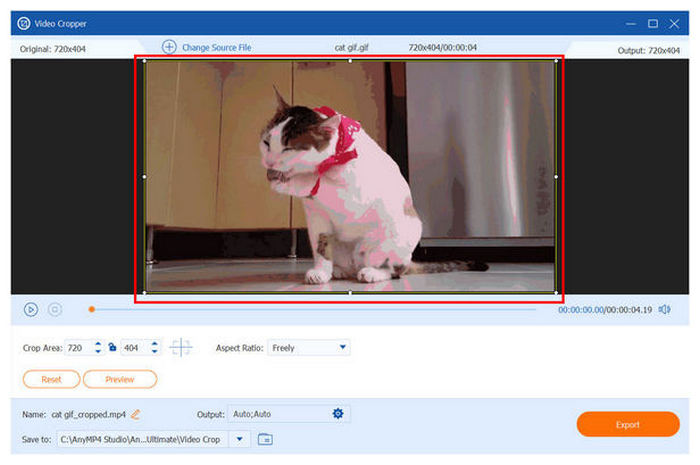
Spesifikasjoner:
- Alternativer for sideforhold: Fritt utvalg, 16:9, 4:3, 21:9, 16:10, 5:4, 1:1, 9:16
- Støttede filformater: GIF, MP4, AVI, MOV, MKV
- Redigerte GIF-er kan forbedres: Ja
- Justerbart beskjæringsverktøy: Ja
- Annonsefri programvare: Ja
Vi starter denne listen ved å gi GIF-beskjæringsalternativene for både Windows- og Mac-plattformene. Med det i tankene vil den første anbefalte programvaren i denne delen være Blu-ray Master's Video Converter Ultimate. Dette alternativet ble valgt som nummer én verktøy blant de tolv valgene i denne listen siden denne programvaren er det mest tilpassbare alternativet som er tilgjengelig. I tillegg forstyrrer ikke de avanserte tilpasningsfunksjonene dens bruksvansker.
GIF-beskjæringsfunksjonen i Video Converter Ultimate finner du i Verktøykasse-delen av programvaren, i alternativet Videobeskjæring. Selv om dette alternativet først og fremst brukes som en videobeskjæringsfunksjon, støtter det også animerte bildeformater som GIF-er. På grunn av bakgrunnen som en videoredigeringsfunksjon, kan utdatainnstillingene i dette verktøyet også brukes på GIF-er som vil bli redigert i det.
Noen av de praktiske utgangsinnstillingene som kan brukes på redigerte GIF-er i Video and GIF Cropper of Video Converter Ultimate er følgende:
- Filformat
- Vedtak
- Bildefrekvens
- Video/bildekvalitet
- Kodertype
- Zoommodus
Med alle disse praktiske redigeringsinnstillingene tilgjengelig, tar Video Cropper Ultimate plass som det mest allsidige GIF-beskjæringsalternativet på denne listen. Hvis du er interessert i å prøve dette verktøyet, fortsett ved å klikke på nedlastingsknappen nedenfor og nyt programvaren på din Windows- eller Mac-datamaskin.
Gratis nedlasting
For Windows
Sikker nedlasting
Gratis nedlasting
for macOS
Sikker nedlasting
Fordeler
- Verktøyet har en dedikert GIF-beskjæringsfunksjon.
- GIF-kvalitet, bildefrekvens, oppløsning og andre utdatakvalitetsmålinger kan enkelt tilpasses.
- Bilde og video til GIF-konverter.
Ulemper
- Programvarens gratisversjon har færre funksjoner enn premiumoppgraderingen.
Topp 2. Adobe Photoshop
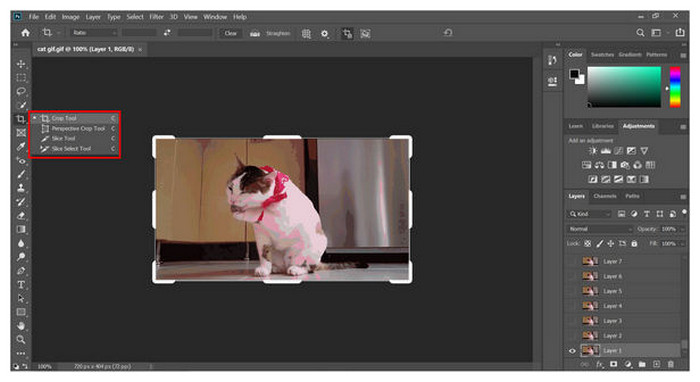
Spesifikasjoner:
- Alternativer for sideforhold: Fritt valg, ingen angitt sideforhold
- Støttede filformater: GIF, PNG, JPG, WebP, 3GP, AVI
- Redigerte GIF-er kan forbedres: Ja
- Justerbart beskjæringsverktøy: Ja
- Annonsefri programvare: Ja
Adobe Photoshop er det mest pålitelige bilderedigeringsverktøyet for profesjonelle redaktører. På grunn av det er det et flott alternativ som et GIF-beskjæringsverktøy, spesielt for erfarne redaktører som allerede er vant til å bruke det. Dessverre er denne programvaren ikke tilrådelig for nye brukere siden den er kompleks å bruke og veldig avansert.
Fordeler
- Den kan brukes til å bruke grenseløs redigering på bilder.
- Den har et veldig høyt dyktighetstak og brukes av profesjonelle redaktører.
- Lag GIF-er fra bilder.
Ulemper
- Det komplekse grensesnittet gjør det til et skremmende alternativ for nybegynnere.
Topp 3. Forhåndsvisning
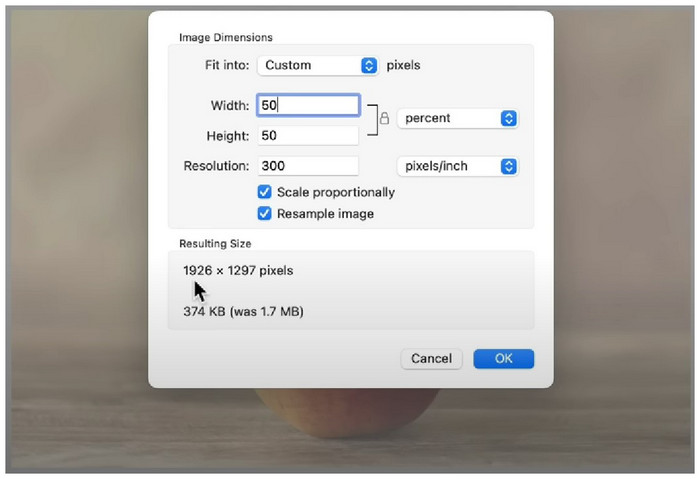
Spesifikasjoner:
- Alternativer for sideforhold: Fritt valg, ingen angitt sideforhold
- Støttede filformater: GIF, JPG, PNG, PDF, DOCX, BMP, M4A, MP4
- Redigerte GIF-er kan forbedres: Ja
- Justerbart beskjæringsverktøy: Ja
- Annonsefri programvare: Ja
Mac-brukere er heldige nok med Preview, standard bildeviser for macOS, fordi dette alternativet er utstyrt med nok verktøy til å redigere GIF-bilder og flere bildeformater. Dette gjør dette alternativet til et solid verktøy for GIF-beskjæringsformål. Dessverre er de fleste avanserte redigeringsverktøyene ikke tilgjengelige i forhåndsvisning.
Fordeler
- Gratis å bruke for Mac-datamaskiner.
- Veldig pålitelig som innebygd alternativ.
Ulemper
- Ingen alternativer for sideforhold for enkel redigering.
Topp 4. GIMP
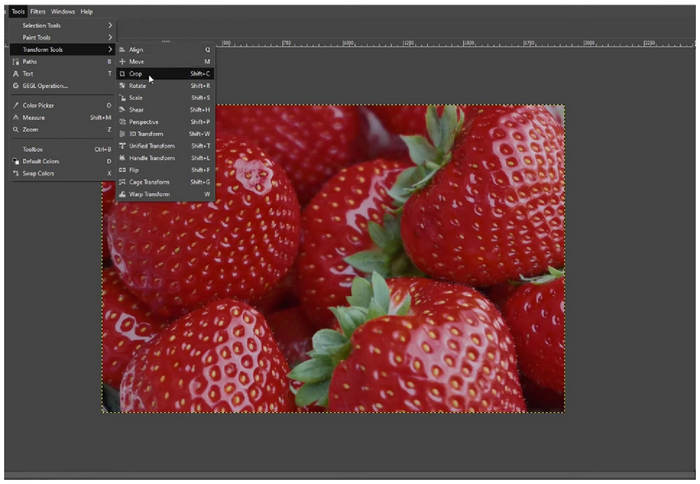
Spesifikasjoner:
- Alternativer for sideforhold: Fritt valg, ingen angitt sideforhold
- Støttede filformater: GIF, PNG, JPG, TIFF
- Redigerte GIF-er kan forbedres: Ja
- Justerbart beskjæringsverktøy: Ja
- Annonsefri programvare: Ja
GIMP kan betraktes som åpen kildekode og gratis å bruke alternativet til Adobe Photoshop. Dette er fordi verktøyet er utstyrt med essensielle og avanserte redigeringsverktøy som kan brukes til å endre og forbedre bilder. Derfor kan beskjæringsverktøyet også brukes på GIF-bilder. Den eneste hindringen for denne programvaren er at redigeringsgrensesnittet er vanskelig å venne seg til.
Fordeler
- Et solid alternativ for Photoshop og andre betalte bilderedigeringsverktøy.
- Den kan også brukes til profesjonell bilderedigering.
- GIF-skaper og maker.
Ulemper
- Kompleks å bruke og skremmende for nye brukere.
Del 4. Topp 4 GIF Cropper Online
Topp 1. Ezgif
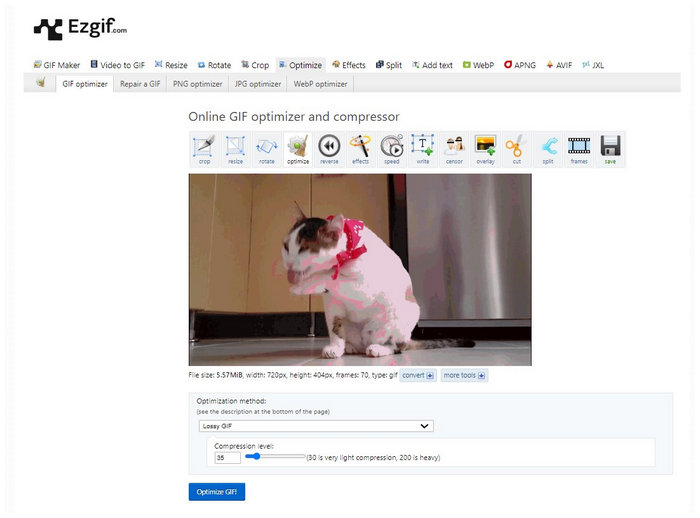
Spesifikasjoner:
- Alternativer for sideforhold: Fritt utvalg, 1:1, 4:3, 16:9, 3:2, 2:1, 1:2, 1:1.618
- Støttede filformater: GIF, JPG, PNG, BMP, WebP, APNG, HEIC, AVIF, MNG, JXL
- Redigerte GIF-er kan forbedres: Ja
- Justerbart beskjæringsverktøy: Ja
- Annonsefri programvare: Ja
Når det gjelder online GIF-beskjæringsverktøy, er Ezgif kanskje det første alternativet. Dette er fordi dette verktøyet er det mest pålitelige blant nettbaserte redaktører for GIF-redigering når det gjelder effektivitet og brukervennlighet. Det hjelper også at det tilbyr flere valg av sideforholdsinnstillinger for mer nøyaktig GIF-beskjæring. Sjekk dette innlegget for å bruke det Ezgif for å endre størrelse og beskjær GIF-er.
Fordeler
- Laget spesielt for behandling av GIF-er.
- Har flere alternativer for GIF-redigering.
Ulemper
- Datert utseende nettside.
Topp 2. GIFGIF-er
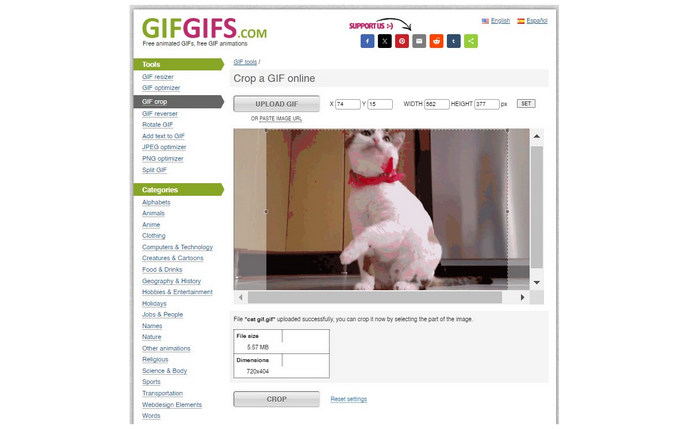
Spesifikasjoner:
- Alternativer for sideforhold: Fritt valg, ingen angitt sideforhold
- Støttede filformater: GIF, JPG, PNG
- Redigerte GIF-er kan forbedres: Ja (på en annen funksjon)
- Justerbart beskjæringsverktøy: Ja
- Annonsefri programvare: Ja
GIFGIFs er et nært sekund for Ezgif, og er et annet godt verktøy for generelle GIF-beskjæringsbehov. Dessverre gjør mangelen på formatforhold det vanskeligere å beskjære bilder nøyaktig. Til tross for det er det fortsatt et solid alternativ for generell GIF-redigering.
Fordeler
- Utviklet for GIF-redigeringsbehov.
- Gir flere alternativer for GIF-redigering.
Ulemper
- Ingen valg av sideforhold.
Topp 3. iLoveIMG
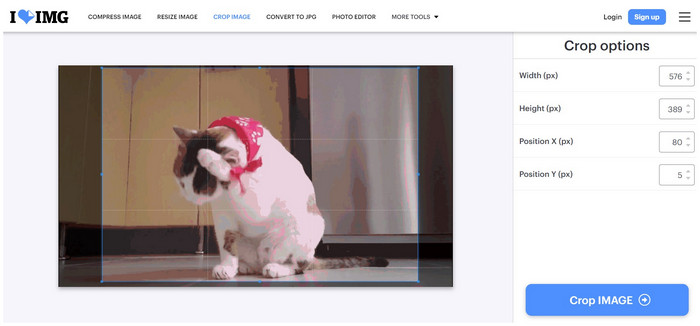
Spesifikasjoner:
- Alternativer for sideforhold: Fritt valg, ingen angitt sideforhold
- Støttede filformater: GIF, JPG, PNG
- Redigerte GIF-er kan forbedres: Ja (på en annen funksjon)
- Justerbart beskjæringsverktøy: Ja
- Annonsefri programvare: Ja
iLoveIMG er et nettbasert verktøy laget spesielt for å behandle flere bildefilformater, inkludert animerte GIF-er. På grunn av det har dette alternativet et enkelt å bruke GIF Cropper-vindu som kan justeres fritt. Dessverre gjør mangelen på valg av sideforhold programvaren til et dårligere alternativ siden den ikke kan beskjære bilder etter sideforhold nøyaktig.
Fordeler
- Rent grensesnitt.
- Enkel og lett å bruke.
- Gratis online GIF-maker.
Ulemper
- Beskjæringsalternativet er kun tilgjengelig i modus for fritt valg.
Topp 4. Kapwing
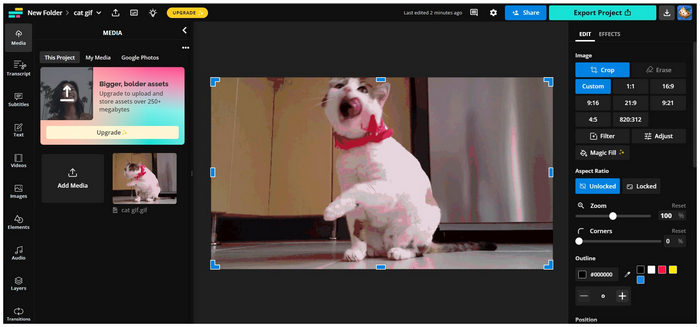
Spesifikasjoner:
- Alternativer for sideforhold: Fritt utvalg, 1:1, 16:9, 9:16, 21:9, 9:21, 4:5, 820:312
- Støttede filformater: GIF, JPG, PNG, MP4, AVI, MKV, FLV, 3GP
- Redigerte GIF-er kan forbedres: Ja (på en annen funksjon)
- Justerbart beskjæringsverktøy: Ja
- Annonsefri programvare: Nei
Den mest avanserte online GIF-redigeringsverktøy i denne delen er Kapwing. I motsetning til de første valgene, er ikke Kapwing en dedikert GIF- eller bilderedigerer. Imidlertid gjør dens allsidige natur å behandle flere filformater redigeringsfunksjonene mer avanserte enn de mer enkle tidligere alternativene. Hvis du vil legge til flere redigeringseffekter til en GIF etter å ha beskåret den, kan Kapwing være det beste verktøyet.
Fordeler
- Den kan også brukes til å redigere videoer.
- Veldig allsidig og ikke komplisert å lære.
Ulemper
- Tilbudene for deres gratis og betalte versjoner er svært forskjellige.
Del 5. Topp 4 GIF Cropper-apper for iPhone og Android
Topp 1. Picsart GIF & Sticker Maker
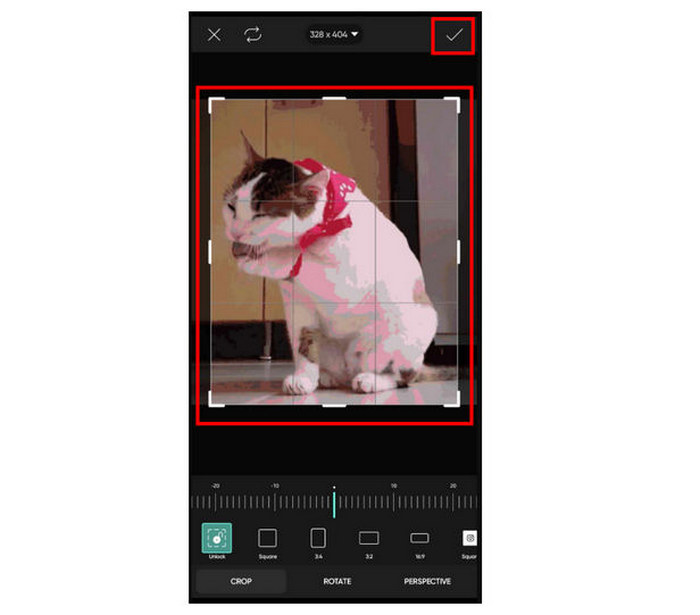
Spesifikasjoner:
- Alternativer for sideforhold: Fritt utvalg, 1:1, 3:4, 3:2, 16:9, 9:16
- Støttede filformater: GIF, JPG, PNG
- Redigerte GIF-er kan forbedres: Ja (på en annen funksjon)
- Justerbart beskjæringsverktøy: Ja
- Annonsefri programvare: Nei
For mobile enheter som Android- og iOS-smarttelefoner er Picsart allerede et velprøvd alternativ. Dette verktøyet kan til og med betraktes som det første bilderedigeringsverktøyet for plattformen. På grunn av det støtter deres dedikerte beskjæringsverktøy også animerte GIF-er, noe som gjør programvaren til et pålitelig GIF-redigerings- og forbedringsalternativ.
Få flere detaljer her for å lage GIF-er med bilder på iPhone.
Fordeler
- Et av de mer avanserte bilderedigeringsverktøyene for mobile enheter.
- Premium-versjonen deres er et av de beste alternativene blant mobile fotoredigerere.
Ulemper
- Har mange annonser for å benytte deres oppgraderte premium-alternativ.
Topp 2. GIF Maker, GIF Editor
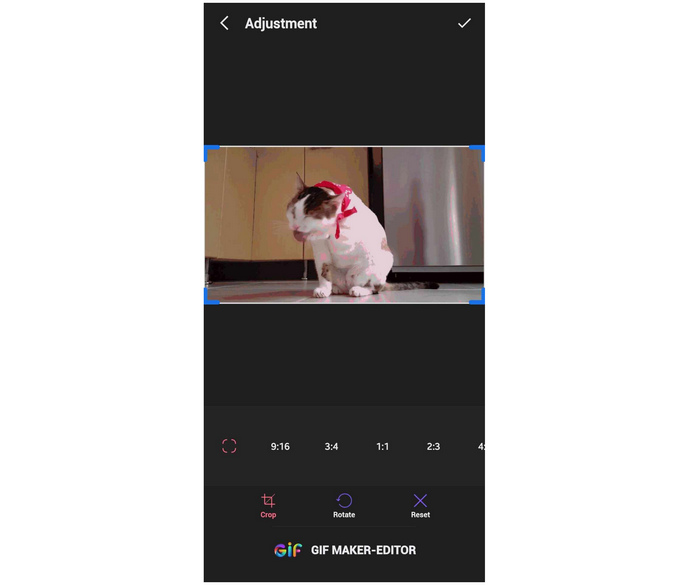
Spesifikasjoner:
- Alternativer for sideforhold: Fritt utvalg, 1:1, 3:4, 3:2, 16:9, 9:16, 2:3, 4:5, 4:3, 27:10, 21:9
- Støttede filformater: GIF
- Redigerte GIF-er kan forbedres: Ja (på en annen funksjon)
- Justerbart beskjæringsverktøy: Ja
- Annonsefri programvare: Nei
For brukere som leter etter et pålitelig Picsart-alternativ og effektivt GIF-beskjærer fokusert på å behandle GIF-bilder, er GIF Maker, GIF Editor det beste gratis nedlastingsalternativet. Dessuten har dette verktøyet langt færre annonser sammenlignet med Picsart, som er beryktet plaget av annonser når det brukes som et gratis verktøy.
Fordeler
- Den har mange forskjellige sideforhold.
- Appen er spesiallaget for GIF-produksjon og -redigering.
Ulemper
- Bannerannonser opptar applikasjonsgrensesnittet.
Topp 3. Standard telefongalleri
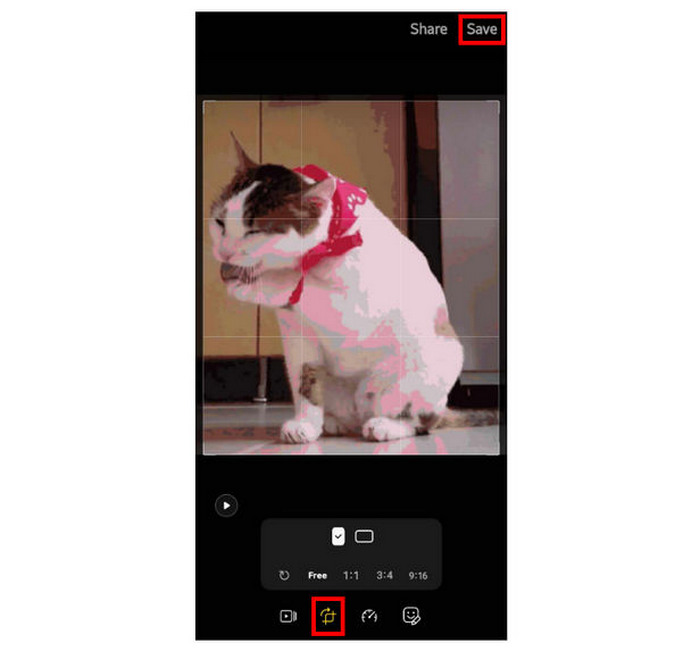
Spesifikasjoner:
- Alternativer for sideforhold: Fritt utvalg, 1:1, 3:4, 9:16, 4:3, 16:9
- Støttede filformater: GIF, JPG, PNG
- Redigerte GIF-er kan forbedres: Nei
- Justerbart beskjæringsverktøy: Ja
- Annonsefri programvare: Ja
For de fleste smarttelefoner på startnivå kan galleriets grunnleggende redigeringsalternativ være mer enn nok til å beskjære GIF-er. Dette er fordi GIF-er er stillbilder i kjernen, selv om denne filtypen vanligvis er animert.
Fordeler
- Rask og enkel å bruke.
- Tilgjengelig på enheten din som standard.
Ulemper
- Har begrensede redigeringsmuligheter.
Topp 4.ImgPlay
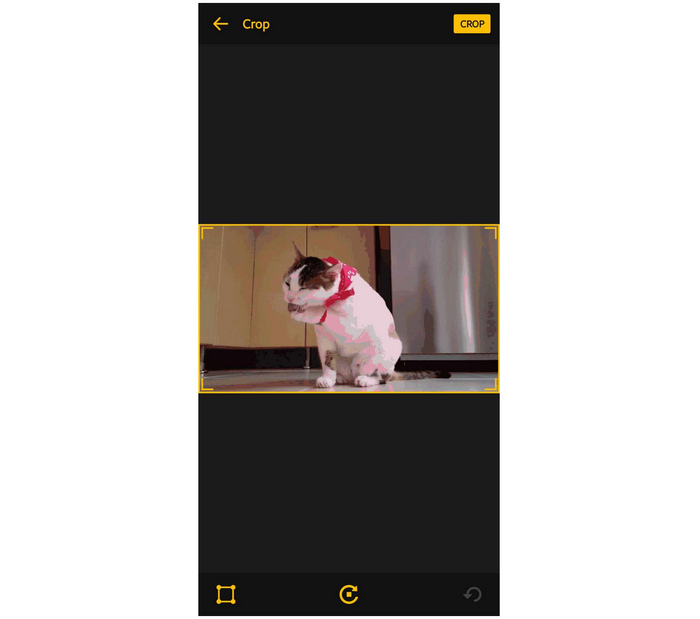
Spesifikasjoner:
- Alternativer for sideforhold: Fritt utvalg, 1:1, 3:2, 5:3, 4:3, 5:4, 7:5, 16:9
- Støttede filformater: GIF, PNG, JPG
- Redigerte GIF-er kan forbedres: Ja (på en annen funksjon)
- Justerbart beskjæringsverktøy: Ja
- Annonsefri programvare: Nei
Et annet tredjeparts GIF-beskjærings- og redigeringsverktøy er ImgPlay, en nær konkurrent til GIF Maker og GIF Editor. Dette alternativet har en fordel fremfor konkurrentene fordi verktøyet har svært få annonser. Dette gjør programvaren enklere å bruke, og annonsene er mindre irriterende.
Fordeler
- Enkelt grensesnitt.
- Mindre hyppige annonser sammenlignet med andre gratis nedlastbare apper.
Ulemper
- Krever at nye brukere godtar deres vilkår og betingelser før de bruker verktøyet.
Del 6. Vanlige spørsmål om GIF Cropper-programvare
-
Hva er begrensningen for GIF-filer?
GIF-filer har en begrenset fargepalett. Filformatet støtter bare 256 farger. Dette vil forklare hvorfor GIF-er er utsatt for lav bildekvalitet.
-
Er det mulig å kutte ut en GIF?
Ja, det er det. Å beskjære GIF-er er ikke forskjellig fra å beskjære andre bildeformater. Du kan bruke flere programmer, for eksempel Video Converter Ultimate, for å kutte ut GIF-er.
-
Hvilket program kan redigere GIF-er?
Video Converter Ultimate er et solid alternativ for redigering av GIF-er. Verktøyets flere videoredigeringsverktøy kan brukes til GIF-bilder, noe som gjør det til et solid alternativ for å forbedre og redigere GIF-bilder. Denne programvaren er et solid beskjæringsverktøy i GIF-størrelse.
-
Hva er en god GIF-cropper som Android-brukere kan bruke?
Android-brukere kan bruke Picsart siden denne applikasjonen er et avansert bilderedigeringsprogram for mobile plattformer. Imidlertid kan standard telefongalleri være nok hvis målet er å beskjære GIF-er. Et annet alternativ er å beskjære GIF-er ved å bruke dataprogramvare som Video Converter Ultimate.
-
Kan bildebeskjærere redigere GIF-er?
Ja, GIF-er for bildebeskjæring er nok til å redigere disse formatene. Vanlige beskjæringsverktøy er også effektive nok for GIF-redigering. Imidlertid mangler denne programvaren bildeforbedrende funksjoner som finnes i mer avanserte verktøy som Video Converter Ultimate.
Avslutter
Nå som vi har diskutert forskjellige GIF-beskjæringsverktøy for flere plattformer, håper vi at denne artikkelen har hjulpet deg med å bestemme hvilke av alternativene i denne listen som er best for dine behov og enheten du har. For Windows- eller macOS-brukere er å velge den allsidige Video Converter Ultimate kanskje det sikreste valget.
Vennligst del denne artikkelen på dine favoritt sosiale medier for å hjelpe andre brukere som leter etter et verktøy for å beskjære eller endre størrelse på GIF-er.
Mer fra Blu-ray Master
- Finn ut de 2 metodene for å reversere en GIF online og offline
- Få grepet om topp 11 testede og beste meme GIF-nettsteder
- Sløyfe GIF-er enkelt ved å bruke de 3 beste metodene [frakoblet og online]
- 3 beste måter å trimme GIF på Windows, Mac, online og mobil
- Mestre trinnene for hvordan du legger til GIF til tekst på alle enheter
- Toppvalgte GIF Collage Maker: Lag animerte bilder med multi-skjerm

